1. 更新 ubuntu 18.04 系统
采用ubuntu 18.04 desktop 按照好后,建议首先使用 更新脚本更新系统。
2. 安装 Python
Ubuntu 18.04 desktop 默认安装的Python3,并没有安装python,如果使用需要手动安装。
安装Python2:sudo apt install pythonsudo apt install python-pipsudo apt install ipython安装Python3:sudo apt install python3sudo apt install python3-pipsudo apt install ipython33. 安装 pyenv
pyenv 是一个 Python 版本管理工具,可以在同一个系统中安装多个版本的 Python,并实现多个版本 Python 的相互切换。
pyenv 简单,准寻Unix设计传统。
可实现;
1、每个用户的 Python版本管理与切换(一个用户多个Python)
2、为每个项目指定 Python 版本
3、允许通过环境变量覆盖 Pyton 版本
4、可以同时一条指令搜素多个 Python 版本库
5、管理 virtualenv,可以手动使用 virtualenv 创建 Python 虚拟环境,或者 pyenv-virtualenv 来自动创建 Python 虚拟环境。
- 通过脚本安装
$ curl -L https://github.com/pyenv/pyenv-installer/raw/master/bin/pyenv-installer | bash
注:可以查看shell脚本内容了解其安装细节。
安装完成后,编辑 .bashrc 或者 .zshrc ,添加如下内容:
export PYENV_ROOT=~/.pyenvexport PATH="$PYENV_ROOT/bin:$PATH"eval "$(pyenv init -)"eval "$(pyenv virtualenv-init -)"使配置生效,激活 pyenv
source ~/.bashrc #bash
或者
source ~/.zshrc #zsh
- 升级
pyenv update4. 卸载 pyenv
- 去掉 PATH 中的 pyenv 垫片路径
在 .bashrc 或者 .zshrc 中 删除一下内容:export PYENV_ROOT=~/.pyenvexport PATH="$PYENV_ROOT/bin:$PATH"eval "$(pyenv init -)"eval "$(pyenv virtualenv-init -)"- 使配置生效,激活 pyenv
source ~/.bashrc #bash或者source ~/.zshrc #zsh- 删除 pyenv root路径
rm -rf $(pyenv root)5. 安装 virtualenv 和 virtualenvwrapper
pip3 install virtualenvpip3 install virtualenvwrapper
6. 安装pipenv
pipenv是新的包管理工具,集合了pip和virtualenv的功能。
pip3 install pipenv
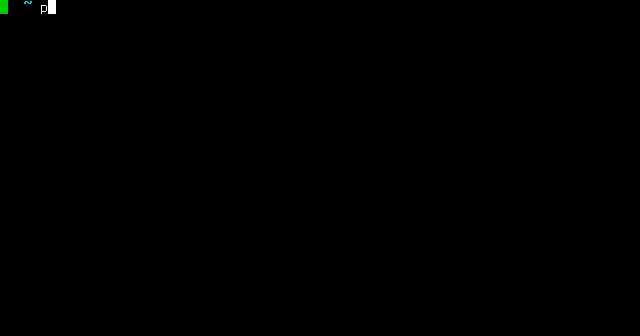
7.安装 jupyter notebook
pip3 install jupyter
8.python 代码检查工具
sudo apt install pylint3
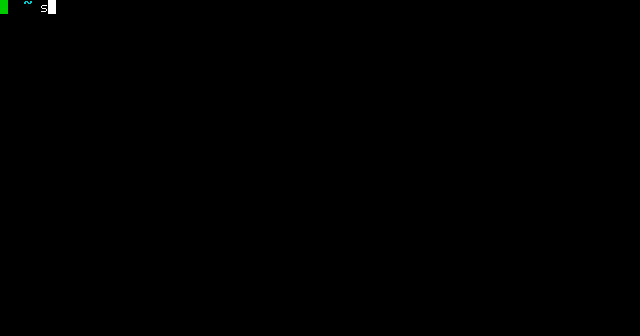
pip3 install pyflakespip3 install autopep8
9.安装 PyCharm
PyCharm 是一个跨平台的 Python 集成开发环境,包括项目管理、语法高亮、代码跳转、补全、调试、单元测试等等。Pycharm支持Windows、Linux、
Mac系统,其供收费的专业版和免费的社区版。
sudo snap install pycharm-community --classic

添加 /snap/bin 目录到 PATH 环境变量
执行pycharm
pycharm-community如果无法找到可以使用/snap/bin/pycharm-community

启动后按提示操作即可:




10. 安装vim和vscode
Ubuntu 18.04 下使用 Vim 建立 Python 及 Markdown 编辑环境
Ubuntu 18.04 安装 vscode
11.安装 MySQL
sudo apt install mysql-server mysql-clientsudo apt install libmysqlclient-dev安装很顺利,但是安装过程没有提示输入root密码,所以无法使用 mysql -u root -p 连接数据库。解决方法是:
使用如下命令查看文件内容:
sudo cat /etc/mysql/debian.cnf

可以看到 debian-sys-maint 的密码是:cYjM4hcCAyNv2437 (根据各自安装查看自己的密码)
可以使用 debian-sys-maint 用户连接,然后修改root用户密码。
执行如下命令连接数据库:
mysql -u debian-sys-maint -p输入密码:cYjM4hcCAyNv2437

在MySQL命令行下执行:
use mysql;update mysql.user set authentication_string=password('123456') where user='root'and Host = 'localhost';update user set plugin="mysql_native_password";flush privileges;quit重启MySQL服务
sudo service mysql restart使用root用户连接数据库mysql -u root -p输入修改的密码 123456

12.安装 pymysql、sqlalchemy
pip3 install PyMySQLpip3 install sqlalchemy

其他工具和库根据需要安装即可,如:Anaconda,Django,flask,tornado,tensorflow,redis、memcached等等。



















